Outlook tip: Snelle Stap: de ontvangst-bevestiging
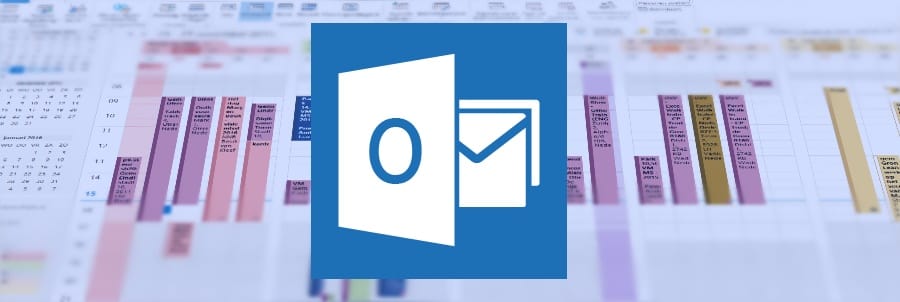
Automatiseer veel voorkomende handelingen in Outlook 2010 of 2013 door gebruik van de zogenaamde Snelle Stap.
Snelle stap instellen als sjabloon voor een ontvangstbevestiging:
Let op: deze tip werkt alleen in Outlook 2010 en 2013.
Je gaat als volgt te werk:
- Ga naar menu Start
- Klik op het pijltje naast het vak met de snelle stappen-knoppen
- Kies ‘Nieuwe snelle stap’
- Selecteer de soort knop die je wil maken, in dit geval kies je voor ‘Aangepast…’
Een pop-up venster opent waarin je de snelle stap kunt programmeren en een naam kunt geven
- Geef de snelle stap een naam, bijvoorbeeld: “Ontvangstbevestiging”
- Selecteer de gewenste acties (je kunt naast het beantwoorden ook andere of meerdere acties toevoegen, zoals het verplaatsen naar een specifieke map)
- Klik bij de actie “Beantwoorden” op de blauwe hyperlink “Opties bewerken” en typ de standaard tekst voor deze ontvangstbevestgiging.
- Wijs eventueel een sneltoets toe en druk op “Voltooien”
Vanaf nu kan je voor iedere mail deze snelle stap selecteren; vanuit een geopende mail of vanuit Postvak In waar je de betreffende mail heeft geselecteerd.

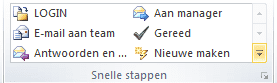
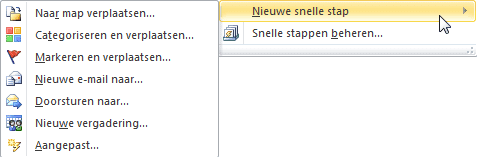


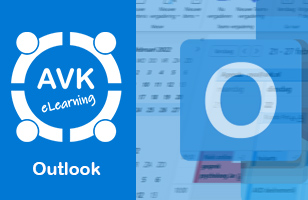

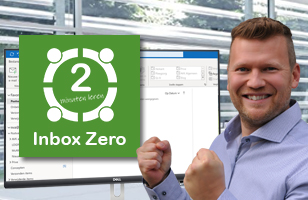




Volg ons